Det tager nogle virkelige evner til at tegne realistiske figurer og portrætter, men der er en genvej, du kan tage ved forarbejdning af et billede med forskellige filtre i Photoshop, for at give det en tegneserie-som illustreret i kraft. I dagens tutorial vil jeg vise dig en cocktail af justeringer, der efterligner konturer, farver og skygge af et digitalt malet billede automatisk uden at skulle spore, male eller tegne for hånd.,

denne effekt kan anvendes på ethvert billede for at omdanne et rigtigt Fotografi til en illustreret tegneseriegrafik. Alle Photoshop-filtre, der bruges, spiller hver en vigtig rolle i udjævning af detaljerne, skitserer kanter og skaber farverige skyggeeffekter for at opnå en fed kunststil.
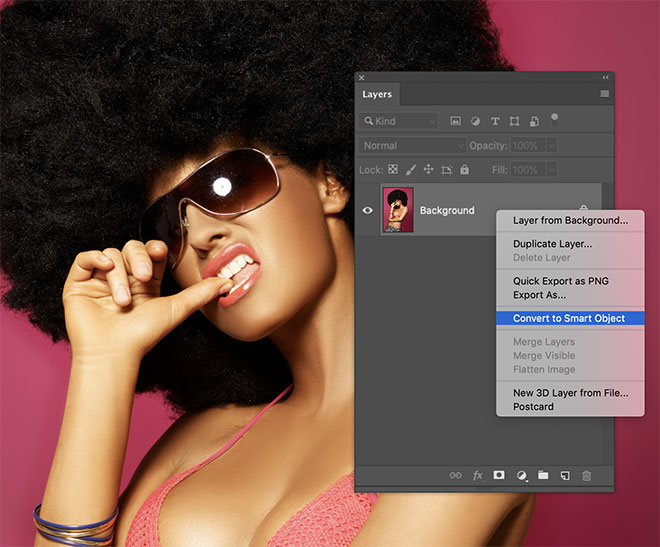
Jeg bruger dette fotografi af “Beautiful Womanoman” af Daniel Dash som et eksempel på denne tutorial, men effekten fungerer med ethvert billede., Før du foretager ændringer, skal du konvertere billedet til et Smart objekt, så alle redigeringer anvendes ikke-destruktivt.
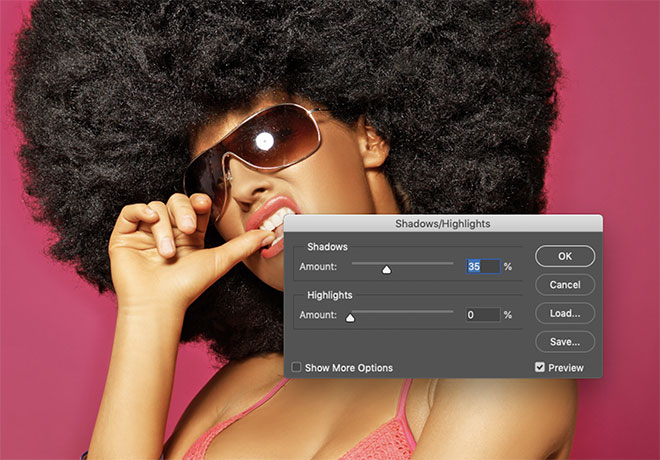
for at tillade de efterfølgende filtre at definere motivets kanter, skal det først lysere. Gå til billede > justeringer> Skygger / højdepunkter og øg skyggeværdien til omkring 35% for at gøre de mørkeste områder lysere.
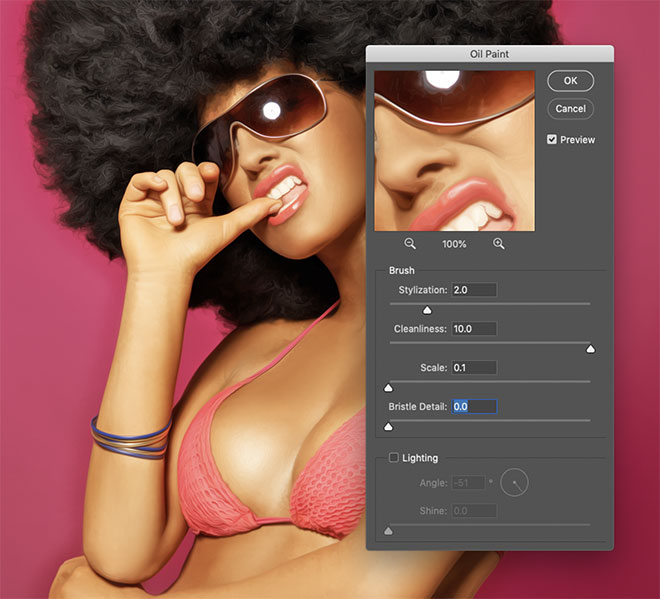
Oliemalingsfilteret er et godt værktøj til udjævning af detaljerne., Gælder det under Filter > Stilisere > Olie Maling-menuen og derefter indstille parametre til 2,0 Stilisering, maksimal Renlighed på 10, 0 Skala og Stritter Detaljer, så ingen Belysning effekter.
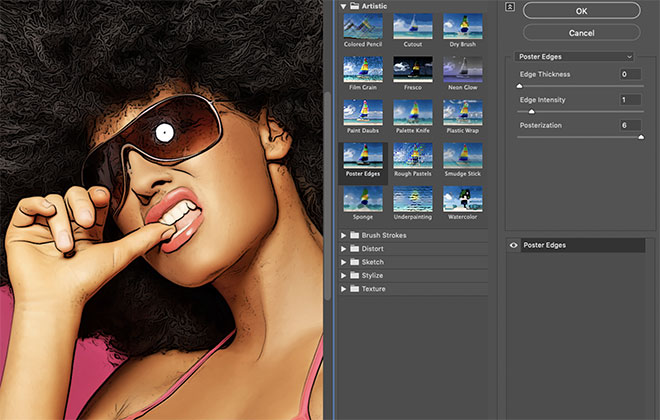
gå til filtermenuen, og vælg derefter Filter Galleri. Find plakaten kanter effekt under den kunstneriske kategori og indstille værdierne til 0 Kant tykkelse, 1 kant intensitet og 6 posterisering. Dette filter tilføjer nogle mørke konturer ligner skitse linjer.,

desværre plakaten kanter filter bringer også nogle grimme teksturering i de detaljerede områder af fotografiet, så vi vil tilføje et par filtre til at afhjælpe dem.
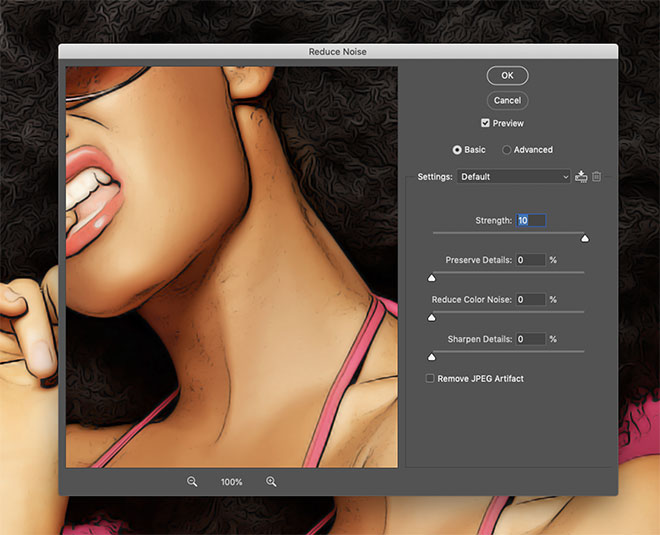
Gå til Filter > Støj > Reducere Støj. Indstil styrken til MA.på 10, med alle de andre indstillinger på nul.
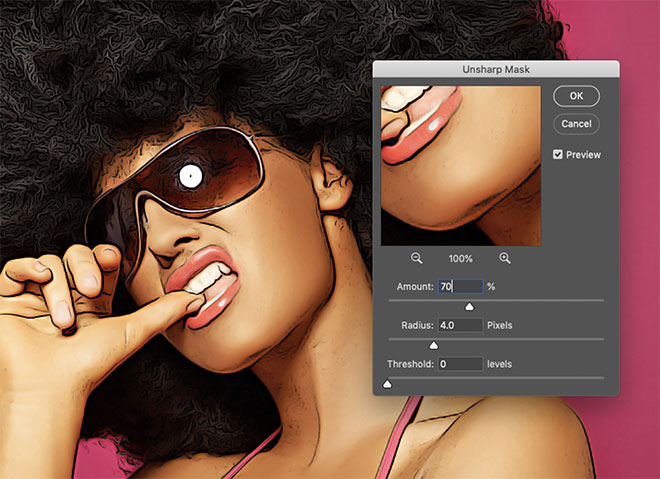
en bivirkning af støjreduktionen er, at det slører hele billedet lidt for meget., Gå til Filter > Skærp> Uskarp maske for at bringe detaljerne tilbage. Brug Indstillinger på 70% og 4P.Radius.
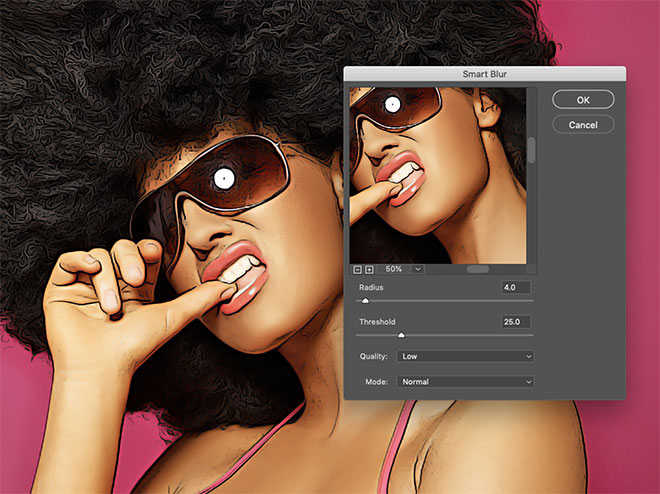
En hurtig tilføjelse af Filter > Blur > Smart Blur med værdier af 4px Radius, 25 grænse, Lav Kvalitet, der hjælper til at udjævne resultatet lidt mere.
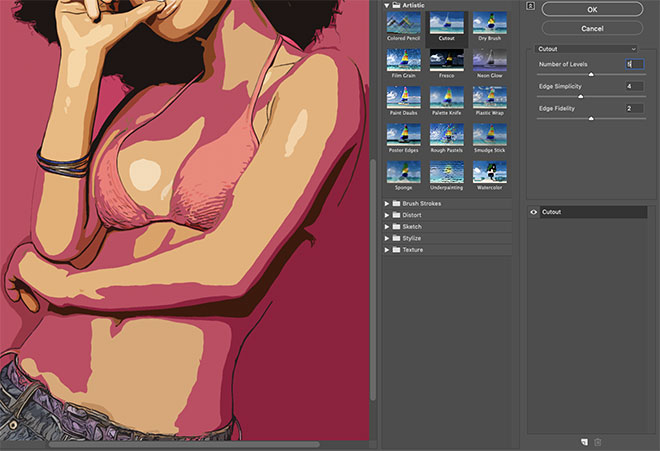
som en prikken over i ‘ et for at give effekten et celleskygget udseende som tegneserieillustrationer, skal du åbne menuen Filtergalleri igen., Vælg udskæring, indstil derefter Edge Simplicity til 4 og Edge Fidelity til 2. Panorere gennem antallet af niveauer mulighed for at finde en god vifte af figurer, der er dannet af skyggerne af billedet. Omkring 4-5 niveauer giver ofte de bedste resultater.
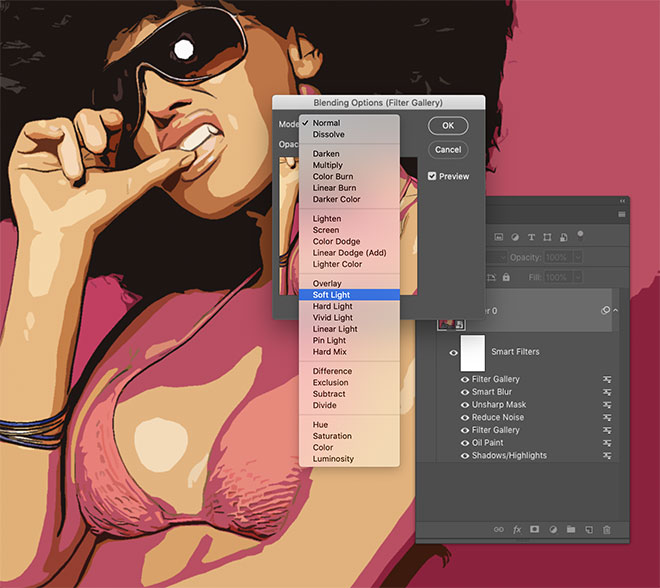
Dobbeltklik på det lille ikon ved siden af dette seneste Filtergalleri Smart Filter i lagpanelet for at redigere dets blandingsindstillinger. Indstil tilstanden til blødt lys for at tillade farverne at interagere.,
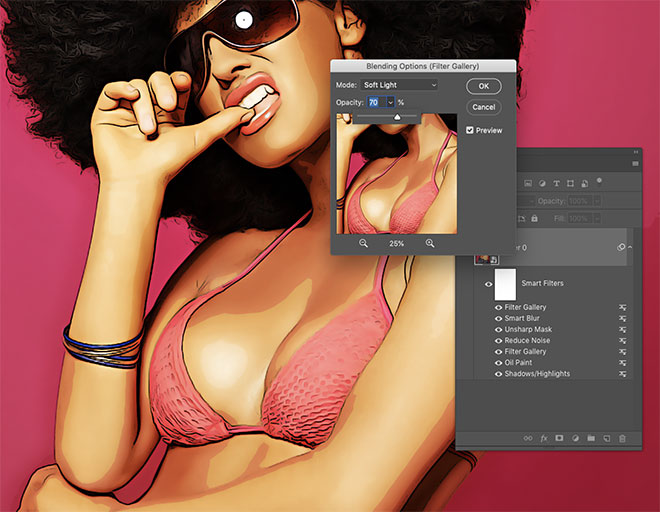
reducer Opacitetsværdien til mellem 50-70% for at finde at reducere farvernes vitalitet.

det endelige resultat er en tegneserie-lignende illustration effekt med fed konturer, levende farver og defineret skygge, alle produceret fra en vifte af Photoshop-filtre. Nu er denne effekt blevet anvendt på et Smart objekt, det originale fotografi kan opdateres for at have den samme effekt anvendt på ethvert billede med det samme.
få adgang til denne do load